क्या आप एक गहन WhatsApp उपयोगकर्ता हैं? क्या आप इस तरह की समस्याओं का सामना कर रहे हैं:
- आपने गलती से अपनी चैट्स को डिलीट कर दिया है और उन्हें पुनः प्राप्त करने के लिए जूझ रहे हैं।
- आपका फोन हाल ही में खो गया, चोरी हो गया या क्षतिग्रस्त हो गया है
- आपने अपना डिवाइस Android से iOS में बदला है और WhatsApp डेटा ट्रांसफर करने में असफल रहे हैं
- आपने अपने फोन को फैक्टरी रीसेट किया है और आपकी सभी WhatsApp चैट हिस्ट्री चली गई है।
अगर हां, तो यह लेख आपके लिए है!
मैं डेटा ट्रांसफर और रिकवरी में इंजीनियर हूँ। और मैंने 8 वर्षों से WhatsApp का उपयोग किया है, पर्याप्त समय जिससे मुझे समझ में आया कि WhatsApp संदेशों को पुनः प्राप्त करते समय कितना कठिन और भ्रमित करने वाला हो सकता है। मैं गारंटी देता हूँ कि यह अब तक का सबसे विस्तृत ट्यूटोरियल होगा जो आपको मिलेगा, चाहे आप हटाए गए चैट्स को पुनःस्थापित करने की तलाश में हों या नए फोन पर पुराने चैट डेटा को बहाल करना चाहते हों, विशेषकर यदि यह Android से iPhone में हो, या इसके विपरीत।
WhatsApp चैट को पुनर्स्थापित करने की विशिष्टताओं पर आने से पहले, मैं आपको यह बता दूं कि WhatsApp बैकअप वास्तव में कैसे कार्य करता है।
WhatsApp बैकअप कैसे काम करता है, इसकी समझ
मैं यहाँ सच बता रहा हूँ। जब तक आपने पहले से बैकअप विकल्प को सक्षम किया हुआ है, आपके WhatsApp चैट्स को पुनः स्थापित करना उतना कठिन नहीं है, जितना आप सोचते हैं।
एक Android फोन पर, आप चुन सकते हैं कि अपने WhatsApp बैकअप डेटा को अपने लोकल स्टोरेज पर स्टोर करना है या Google Drive पर। एक iPhone पर, सभीWhatsApp का बैकअप डेटा iCloud पर संग्रहित किया जाता है।.

WhatsApp Google Drive या iCloud पर
आपको यह ध्यान में रखना होगा कि WhatsApp इस प्रकार से डिजाइन किया गया है कि जैसे ही आप नए बैकअप बनाते हैं, पुराने बैकअप अपने आप नए वालों से बदल जाते हैं। यदि आपका WhatsApp डेटा स्थानीय रूप से बैक अप होता है, तो आपका बैकअप केवल एक हफ्ते तक सीमित रहेगा, यानी केवल सबसे हाल का बैकअप संग्रहित किया जाता है। यह प्रक्रिया प्रतिदिन आधी रात के आसपास की जाती है।
इसलिए, आप केवल पिछले सात दिनों के भीतर हुई बातचीत को पुनः प्राप्त करने की अपेक्षा कर सकते हैं, लेकिन उससे पहले की नहीं। जब आप अपना फोन खो देते हैं, तब क्लाउड बैकअप आपका रक्षक होता है।
वैसे, हमेशा याद रखें कि पहले बैकअप ले लें ताकि आपके मूल्यवान चैट्स वापस पाने की संभावना बनी रहे।
क्या आपने पहले ही अपना डेटा बैकअप कर लिया है?यहां सीधे जानिए कि पुनर्स्थापना कैसे करें।बैक अप कैसे लें, यह नहीं पता? कोई चिंता नहीं। यहाँ कुछ सरल चरण दिए गए हैं जिनका आप अनुसरण कर सकते हैं:
- अपने WhatsApp खोलें और ऊपरी कोने पर तीन बिंदुओं को देखें। फिर क्लिक करेंसेटिंग्स.
- टैपचैट्स>चैट बैकअप>बैक अप.
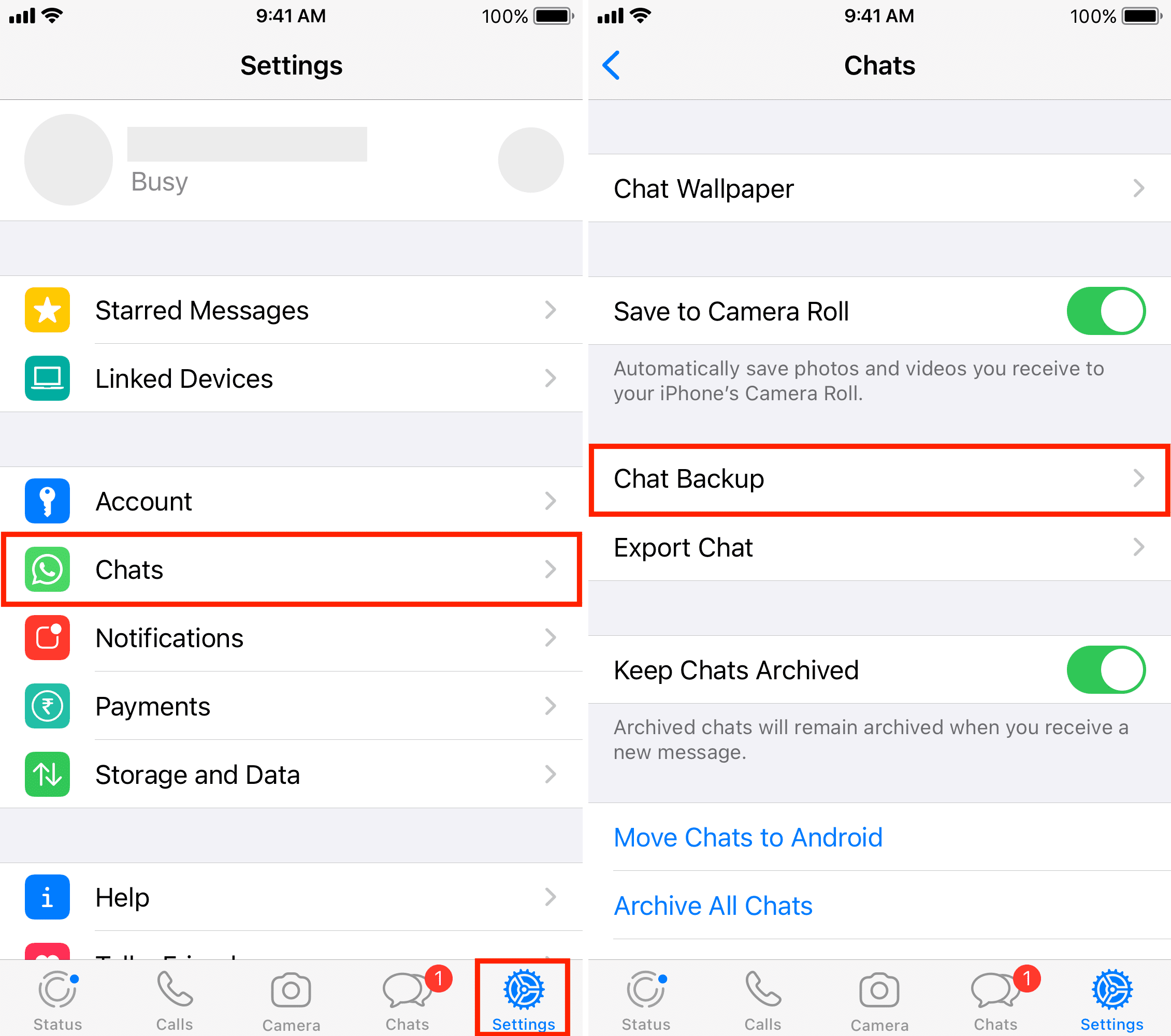
व्हाट्सएप्प बैकअप आईक्लाउड
हम यह देखने से पहले कि खोए हुए संदेशों या चैट्स को कैसे पुनः प्राप्त करें, यह संभावना है कि आपने चैट को डिलीट करने के बजाय उसे सिर्फ आर्काइव कर दिया हो। WhatsApp वार्तालापों को आर्काइव करना और डिलीट करना दो अलग चीजें हैं, जिनके पुनः प्राप्त करने के लिए विभिन्न तरीके आवश्यक हैं। मैं उनके बीच के अंतर को समझाऊंगा और आपको दिखाऊंगा कि यदि आपने गलती से उन्हें आर्काइव कर दिया है तो अपने संदेशों को वापिस कैसे प्राप्त करें।
WhatsApp चैट्स को आर्काइव से वापस कैसे लाएं
जैसा कि मैंने ऊपर उल्लेख किया है, चैट्स को संग्रहीत करने और हटाने में एक स्पष्ट अंतर है। यदि आपने गलती से कोई संदेश या बातचीत हटा दी है, तो आप उसे सीधे पढ़ने या पुनः प्राप्त करने के लिए अब उस तक पहुँच नहीं रखेंगे।
हालांकि, यदि आपने केवल एक चैट को आर्काइव किया है, तो आप अभी भीइसे 'Archived' सेक्शन में देखें।, आपकी चैट सूची के शीर्ष पर स्थित है। संग्रहीत संदेश हटाए नहीं जाते हैं; बल्कि, वे केवल छिपे होते हैं।
iPhone पर चैट्स को अनआर्काइव कैसे करें
- स्क्रॉल करें और संग्रहीत चैट्स को देखें।
- चैट पर टैप करने के बाद दाएं से बाएं स्वाइप करें।
- जैसे ही आप ऐसा करते हैं, एक 'Archive' बटन दिखाई देता है। चैट को सामान्य रूप से दिखाने के लिए 'Archive' बटन पर क्लिक करें।
एंड्रॉयड उपकरणों पर चैट्स को अनआर्काइव कैसे करें
- आपकी चैट सूची के ऊपर या नीचे रखी गई पुरानी चैट्स को देखें।
- जिस वार्तालाप को आप अनआर्काइव करना चाहते हैं, उसे चुनें और दबाकर रखें।
- आपको मिलेगासंग्रहऊपरी कोने पर तीन डॉट्स के बगल में बटन पर क्लिक करें। उसे क्लिक करके बातचीत को अनआर्काइव करें।
यदि आपने उन मूल्यवान संदेशों को संग्रहित नहीं किया था, बल्कि उन्हें स्थायी रूप से हटा दिया था, तो आपको जांचना चाहिए कि क्या आपने पहले उन चैट्स का बैकअप क्लाउड में लिया था। अगर हाँ, तो बस पढ़ते रहें। यदि नहीं, तो आपको अपने हटाए गए चैट इतिहास को वापस पाने के लिए एक डेटा रिकवरी टूल का उपयोग करना पड़ेगा।यहां सरलता से छोड़ें और जल्दी से एक नजर डालें।
क्लाउड बैकअप से हटाए गए संदेशों को कैसे पुनः प्राप्त करें
आपके द्वारा मिटाए गए संदेशों को क्लाउड बैकअप से पुनः प्राप्त करने की प्रक्रिया Android और iPhone पर भिन्न होती है। Android फोन पर आपका क्लाउड बैकअप आमतौर पर Google Drive पर संग्रहीत होता है, वहीं iPhone पर यह iCloud पर होता है।
आईक्लाउड के माध्यम से
iCloud के माध्यम से संदेशों को पुनः स्थापित करने का प्रयास काफी सरल है। इसे करने के लिए नीचे दिए गए चरणों का अनुसरण करें।
चरण:
- अपनी WhatsApp सेटिंग्स खोलें और देखें के लिएचैट सेटिंग्स.
- अपना चेक करेंiCloud बैकअपसंदेशों को पुनः प्राप्त करने के लिए क्या बैकअप उपलब्ध है, यह देखने के लिए।
- अगला कदम है WhatsApp एप्लिकेशन को अनइंस्टॉल करना और इसे दोबारा स्टोर से डाउनलोड करना।
- सामान्य तरीके से पंजीकरण प्रक्रिया पूरी करें। आपसे चैट हिस्ट्री को पुनर्स्थापित करने की अनुमति मांगी जाएगी।
- "क्लिक करें"चैट इतिहास पुनर्स्थापित करेंसंदेश पुनः प्राप्त करने का विकल्प।

iCloud से WhatsApp पुनर्स्थापित करें
गूगल ड्राइव के माध्यम से
यदि आपने अपने Android फोन पर Google Drive बैकअप विकल्प को सक्रिय कर दिया है, तो आप अपने चैट इतिहास को आसानी से पुनः प्राप्त कर पाएंगे। लेकिन पहले, सुनिश्चित कर लें कि आप उसी Google खाते के साथ डिवाइस में लॉग इन हैं जिससे आपने अपना WhatsApp डेटा बैकअप किया है।
प्रक्रिया करने के लिए आपको जो चरण अनुसरण करने चाहिए:
- नए फोन पर WhatsApp को पुनः इंस्टॉल करें और अपने मोबाइल नंबर की पुष्टि करें
- टैपपुनर्स्थापित करेंऔर पूरी प्रक्रिया समाप्त होने का इंतजार करें
- टैप करेंअगला

Google Drive से WhatsApp चैट्स को पुनर्स्थापित करें
स्थानीय बैकअप से हटाए गए WhatsApp संदेशों को पुनः प्राप्त करें
अगर आपके पास Google Drive पर क्लाउड बैकअप नहीं है और आपके सभी WhatsApp संदेश वास्तव में फोन की लोकल मेमोरी में संग्रहित हैं, तो क्या करें? चिंता की कोई बात नहीं! आप निम्नलिखित विधि का उपयोग करके उन्हें फिर से पुनर्स्थापित कर सकते हैं।
- फाइल मैनेजर खोलें और डेटाबेस में पहुंचने के लिए WhatsApp फोल्डर की खोज करें।
- 'एक फ़ाइल खोजें जिसका नाम msgstore.db.crypt12 है और इसे बदल दें:'
msgstore_BACKUP.db.crypt12 - सबसे हाल का बैकअप चुनें और उसका नाम बदलें।
- Google Drive पर बैकअप खोजें और WhatsApp बैकअप ढूंढें।
- जब आप WhatsApp बैकअप हटा दें, तो WhatsApp को अनइंस्टॉल करें और इसे प्लेस्टोर से फिर से डाउनलोड करें।
- अपना खाता सत्यापित करने के बाद बैकअप को पुनर्स्थापित करें।

लोकल बैकअप से WhatsApp पुनर्स्थापित करें
बैकअप से उसी फोन पर डेटा रिस्टोर करना आसान है, लेकिन अगर आपने एक नए फोन में बदल दिया हो जिसमें एक दम नया ऑपरेटिंग सिस्टम हो, जैसे किएंड्रॉइड से आईफोन, या इसके विपरीत। ऊपर बताए गए तरीके अब लागू नहीं होंगे।
आखिरकार, Android और iOS पानी और तेल की तरह हैं। वे मिश्रित नहीं होते! इसके बजाय, आपको अपने WhatsApp बैकअप को सफलतापूर्वक रिस्टोर करने के लिए एक तृतीय पक्ष के उपकरण की आवश्यकता होगी।
फोन बदलने के बाद WhatsApp बैकअप को कैसे पुनर्स्थापित करें
मैं आपको चार तरीके सुझाऊंगा जिन्हें आजमाकर देखें, ये आपके लिए सबसे अच्छे साबित होंगे।
- Mobitrix WhatsApp Transfer.
- ईमेल।
- WhatsAppTransbox.
- WhatsAppTrans.
विधि 1:Mobitrix WhatsApp Transfer
Mobitrix को WhatsApp Transfer के लिए सबसे अच्छा उपकरण माना जाता है क्योंकि यह कुशलता और सुविधा प्रदान करता है। मैंने खुद इसे आज़माया था जब मैंने 2020 में अपना फोन Android से iPhone में बदला था। और पता है? मुझे अपनी 6GB की WhatsApp फाइलें ट्रांसफर करने में केवल 2 घंटे लगे।
अगर आप तकनीकी विशेषज्ञ नहीं हैं, और बस कुछ त्वरित और आसान चाहते हैं, तो इसे आजमाना निश्चित रूप से आपके लिए सार्थक होगा।
नीचे दिए गए चरणों का अनुसरण करके देखें कि यह कैसे किया जाता है।
- Mobitrix WhatsApp Transfer को कंप्यूटर पर इंस्टॉल करें और उसे चालू करें।
- अपने पुराने और नए फोन को कंप्यूटर से जोड़ें।
- क्लिक करेंस्थानांतरणआपका सारा बैकअप तुरंत आपके iPhone पर पुनर्स्थापित कर दिया जाएगा।

Android से iPhone में Mobitrix WhatsApp Transfer के माध्यम से WhatsApp स्थानांतरित करें।
- 100% सुरक्षित।
- उपयोग में बेहद आसान, कुछ सरल चरणों के साथ।
- बाज़ार में उपलब्ध अधिकांश उपकरणों की तुलना में समय की बचत करने वाला है।
- आपको अपना पुराना WhatsApp अनइंस्टॉल करने की जरूरत नहीं है।
- iOS और Android उपकरणों के लिए उपयुक्त।
- आपके सभी मीडिया, फ़ाइलें और चैट्स पूरी तरह से सुरक्षित रहेंगे।
- इसके लिए एक पीसी की आवश्यकता है।
विधि 2: ईमेल के माध्यम से
चरण:- उपरोक्त के अनुसार WhatsApp बैकअप को पुनः स्थापित करें।
- चैट का चयन करें और निर्यात विकल्प की खोज करें।
- आपको एक पृष्ठ पर निर्देशित किया जाएगा जहाँ आप किसी ईमेल पते पर संलग्नक भेज सकते हैं।
- मेल चेक करें और टेक्स्ट प्रारूप में अटैचमेंट डाउनलोड करें।

ईमेल के माध्यम से स्थानांतरण
- इसे संचालित करना आसान है।
- यह काफी तेज़ है।
- यह असुविधाजनक है क्योंकि आप संदेशों का जवाब नहीं दे सकते।
- आपके द्वारा साझा किए जा सकने वाले संदेशों की संख्या तक सीमित पहुंच है।
- सभी संदेश TEXT.form में हैं।
मेथड 3: Whatsapp TransBox का उपयोग करते हुए
चरण:- सबसे पहले, आपको WhatsAppTrans Box का टूलकिट.
- अगले चरण के लिए, Android से WhatsApp का डेटा निकालना आवश्यक है।
- आगे, डेटा को Android से iPhone में स्थानांतरित करना चाहिए।
- अंत में, प्रक्रिया को समाप्त करने के लिए, डेटा को Android से iPhone में पुनर्स्थापित किया जाना चाहिए।

WhatsAppTrans Box का टूलकिट डाउनलोड करें।
- यह टूलकिट निःशुल्क है।
- विभिन्न प्रकार के ट्रांसफर का समर्थन करता है।
- मुख्य रूप से बड़े डेटा ट्रांसफर के लिए लागू।
- केवल पिछले 3 महीनों के चैट इतिहास का समर्थन करता है।
- केवल पाठ स्थानांतरण का समर्थन करता है।
वैसे, आप निश्चिंत रह सकते हैं कि जब तक आपके पास बैकअप है, सब कुछ आसानी से संभाला जा सकता है। हालांकि, कभी-कभी दुर्भाग्य से, आपके पास कोई बैकअप डेटा भी नहीं हो सकता है। यह अक्सर iPhone पर हो सकता है। और आपको कुछ बेहद महत्वपूर्ण WhatsApp चैट्स को पुनर्स्थापित करने की आवश्यकता हो सकती है। क्या करें?
ऐसे मामलों में, जब तक आप किसी डेटा रिकवरी टूल का प्रयोग नहीं कर रहे हों, संदेशों को पुनः प्राप्त करना अत्यंत जटिल हो जाएगा। हम इस पर आगे चर्चा करेंगे।
बिना बैकअप के WhatsApp संदेशों को पुनः प्राप्त करने का तरीका
हम लेंगेMinitool Mobile Recovery for iOSयह एक उदाहरण है कि कैसे आप अपने हटाए गए WhatsApp संदेशों को बिना WhatsApp ऐप को अनइंस्टॉल किए पुनः प्राप्त कर सकते हैं।
यहाँ इस प्रकार से:- सॉफ्टवेयर डाउनलोड करने के बाद अपने फोन को कंप्यूटर से जोड़ें।
- ऐप को इंस्टॉल करें और चलाएँ।
- स्कैन पूरा होने के बाद, आपको अपनी बायीं ओर WhatsApp श्रेणी मिलेगी।
- आपको सभी संदेश दिखाए जाएंगे, और आप उस विशेष चैट को चुन सकते हैं जिसे आप वापस पाना चाहते हैं।
- नीचे दिए गए 'Recover' विकल्प पर क्लिक करके जारी रखें।
पुनः प्राप्त किए गए WhatsApp संदेशों को निर्यात करने और नवीनतम बैकअप पर वापस जाने का तरीका।
संदेश निर्यात करने के चरण:- WhatsApp पर जाएं और उस वार्तालाप पर क्लिक करें जिसे आप सहेजना चाहते हैं।
- प्रोफाइल आइकन के बगल में, आपको तीन बिंदुओं वाली एक पट्टी मिलेगी। चैट निर्यात करने के विकल्प को ढूंढने के लिए 'और' विकल्प पर क्लिक करें।
- यदि कोई मीडिया हो तो आपसे उसे शामिल करने के लिए कहा जाएगा। उस एप्प का चयन करें जिससे आप चैट निर्यात करना चाहते हैं।
- आप किसी भी माध्यम के जरिए टेक्स्ट फाइल अटैच करके भेज सकते हैं, जैसे कि खुद को मेल करना या किसी ऐप का उपयोग करना आदि।
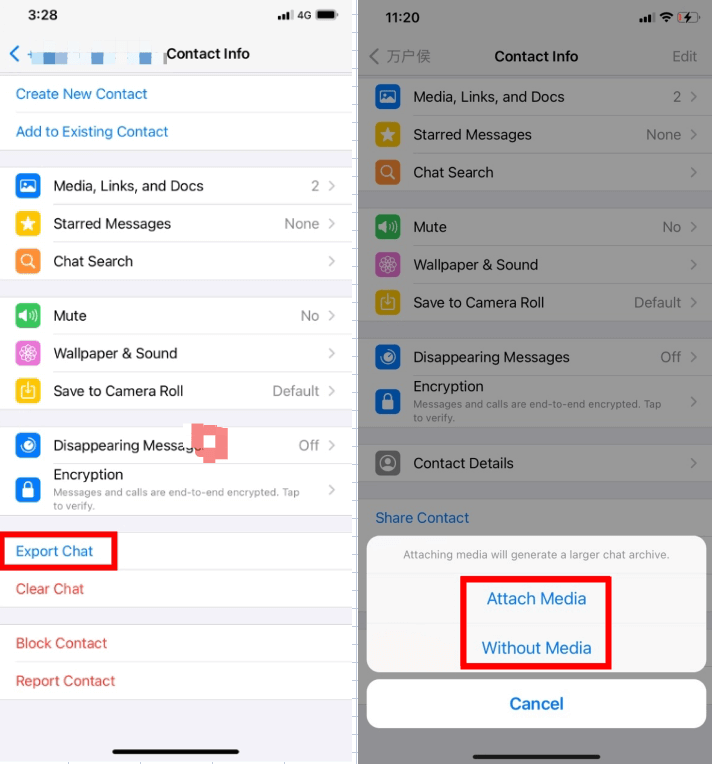
iPhone से WhatsApp चैट निर्यात करें
एक्सपोर्टिंग समाप्त करने के बाद, पिछले खंड में वापस जाएं और प्रक्रियाओं को दोहराएं। बैकअप फाइलों का नाम बदलने के लिए प्रक्रिया को उलट दें:
- वर्तमान msgstore.db.crypt12 फाइल का नाम बदलकर msgstore-YYYY-MM-DD.1.db.crypt12 रखें, जिसमें आज की तारीख का प्रारूप हो। यदि आज की तारीख वाली फाइल पहले से मौजूद है, तो उसे DD.2 से बदल दें।
- msgstore-latest.db.crypt12 का नाम बदलकर msgstore.db.crypt12 करें।
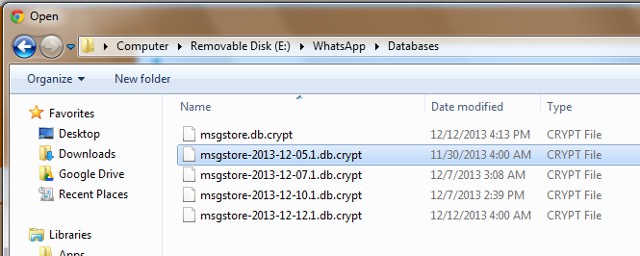
स्थानीय बैकअप के माध्यम से
अगर आवश्यक हो तो WhatsApp को अनइंस्टॉल करें, और अपने Google Drive बैकअप को हटाने के बाद इसे पुनः इंस्टॉल करें। बैकअप से रिस्टोर करते समय आपकी हाल की चैट्स फिर से प्रकट हो जाएगी।
सुझाव: भविष्य में संदेशों को सुरक्षित रखने के लिए बैकअप रणनीतियाँ।
डेटा बैकअप करने के सबसे अच्छे तरीकों में से एक है Google Drive बैकअप विकल्प को सक्रिय करना और उसे जांच में रखना। अन्यथा, आपको जरूरत के WhatsApp डेटा को पुनः प्राप्त करना मुश्किल हो जाएगा। इस प्रक्रिया को सुविधाजनक बनाने के लिए, सुनिश्चित करें कि आपका बैकअप चालू है।
सामान्य प्रश्न (FAQs)

WhatsApp पुनर्स्थापन के लिए अक्सर पूछे जाने वाले प्रश्न
आम तौर पर, बैकअप आपके फ़ोन में एन्क्रिप्टेड डाटाबेस फाइलों के रूप में संग्रहित किए जाते हैं। आप इन्हें WhatsApp > Databases के अंतर्गत पा सकते हैं।
मैं WhatsApp चैट हिस्ट्री कैसे ट्रांसफर करूँ?चैट हिस्ट्री का बैकअप लेने के लिए, आपको WhatsApp सेटिंग पर क्लिक करना होगा और फिर चैट्स पर जाकर चैट बैकअप्स को खोजना होगा। बैकअप विकल्प वाले हरे बटन की तलाश करें। बटन पर क्लिक करके आगे बढ़ें और अपने फोन पर चैट हिस्ट्री स्टोर करें।
WhatsApp संदेश कितने समय तक संग्रहीत रहते हैं?WhatsApp का सर्वर संदेशों को सहेजता नहीं है। जब आप एक संदेश भेजते हैं, तो WhatsApp आमतौर पर उसे केवल तब तक रखता है जब तक वह पहुंच नहीं जाता। एक बार संदेश वितरित हो जाने पर, वह सर्वर से हटा दिया जाएगा।
WhatsApp संदेशों को निर्यात कैसे करें और नवीनतम बैकअप पर वापस कैसे जाएँ?संदेश निर्यात करने के चरण:
- WhatsApp पर जाएं और उस वार्तालाप पर क्लिक करें जिसे आप सहेजना चाहते हैं।
- प्रोफाइल आइकन के बगल में आपको तीन बिंदुओं वाली एक पट्टी मिलेगी। 'मोर' विकल्प पर क्लिक करके चैट निर्यात करने का विकल्प खोजें।
- यदि कोई मीडिया है, तो आपसे उसे शामिल करने के लिए कहा जाएगा। उस ऐप का चयन करें जिससे आप चैट निर्यात करना चाहते हैं।
- आप किसी भी माध्यम के जरिए टेक्स्ट फाइल अटैच करके भेज सकते हैं, जैसे खुद को ई-मेल करना या किसी ऐप का उपयोग करना आदि।
- जब आप केवल हटाए गए संदेशों को पुनः प्राप्त करना चाहते हैं, तो आप बैक अप को सक्रिय कर सकते हैं और फिर ऐप को अनइंस्टॉल करके दोबारा डाउनलोड करें। अपना नंबर सत्यापित करने के बाद, आप उन संदेशों का बैक अप ले पाएंगे।
- यदि आप एक Android डिवाइस से iPhone में डेटा ट्रांसफर करना चाहते हैं, तो आपके पास इस प्रक्रिया को संपन्न करने के लिए विभिन्न टूल्स मौजूद हैं। सभी ऑनलाइन संसाधनों में से,Mobitrixइसकी कार्यक्षमता और इसे उपयोग में लाने की सरलता के कारण यह प्रमुख है।
- अपनी बातचीत को सुरक्षित रखने के लिए, Google Drive बैकअप सक्रिय करना न भूलें।

